Retina MacBook Air 2018 屏幕闪烁?这是一个解决方法

某些 2018 款 MacBook Air(可能还有 2018 款 MacBook Pro)电脑可能会出现看似随机的屏幕闪烁,即整个显示屏背光闪烁。这可能会令人担忧,因为屏幕闪烁通常表示存在硬件问题。
但在这种情况下,MacBook Air 屏幕闪烁实际上可能与软件有关,经过一些调查,问题似乎与这些新 Mac 上的某些特定设置有关。
虽然这可能是一个不常见的问题,但我们将讨论如何在受影响的 2018 MacBook Air 硬件上重现屏幕闪烁问题,以及一些似乎可以阻止它发生的解决方法。
再现2018款MacBook Air屏幕闪烁
如果您的 2018 款 MacBook Air 受到屏幕闪烁问题的影响,那么您现在可能已经观察到它了,因为显示屏以非细微的方式闪烁。如果没有,并且您想在特定的 2018 年 Mac 笔记本电脑上对此进行测试,可以通过以下三种不同的方式重现该问题:
- 将手电筒照在前置摄像头附近,环境光传感器位于显示屏顶部附近,然后稍微晃动手电筒,使强光偶尔照射到传感器(您可以使用 iPhone 手电筒)
- 或者:将 MacBook Air 带到光线明亮的房间,例如阳光会反射到显示屏上的房间。当屏幕上有反光时,将亮度调到一半左右,然后将亮度一直调到最大设置
- 或者:在光线明亮的房间里,MacBook Air 显示屏会产生反光,将亮度调到最大,然后打开再合上盖子(不要一直合上盖子导致睡眠) 或拿起笔记本电脑并四处挥动,使反射在显示屏玻璃上四处移动
在 2018 款 MacBook Air(BTO,带 16GB RAM 512GB SSD)上,我个人可以重现屏幕始终闪烁,手电筒从显示屏顶部射出,以及明亮的房间和眩光。
显然,对于全新的 Mac,显示屏闪烁时断时续并不是特别令人鼓舞,因为显示屏和屏幕闪烁通常表示存在硬件问题。但经过一些调查后发现,这实际上可能与软件有关,根本不是硬件问题(尽管如此,如果您担心硬件问题,联系 Apple 可能是明智的。新的 2018 MacBook Air 或 Pro 可能涵盖标准的 Apple 保修,因此寻求 Apple 支持是一个有效的考虑因素)。
停止 2018 款 MacBook Air 屏幕闪烁的 2 个解决方法
对于屏幕闪烁问题,有两种可能的解决方法值得尝试,这两种方法都表明这可能是软件问题,而不是显示硬件或任何其他硬件组件的问题。请注意,在 2018 MacBook Air 上重置 SMC 和 在机器上重置 PRAM / NVRAM 对解决显示闪烁有任何影响。那有什么作用呢?
1:使用默认的“彩色 LCD”显示配置文件
如果您在 2018 款 MacBook Air 上使用自定义校准显示配置文件,请尝试使用默认的“彩色 LCD”而是显示配置文件。您可以在系统偏好设置中“显示”偏好面板的“颜色”部分更改此设置。
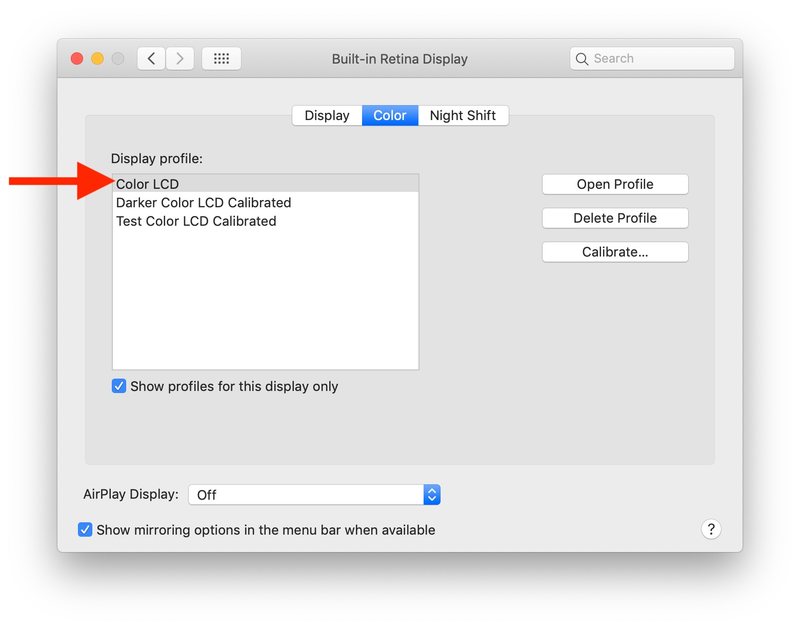
现在尝试使用上面讨论的手电筒或屏幕眩光方法重现屏幕闪烁。
2:禁用“自动调整亮度”
在 MacBook Air 上禁用“自动调整亮度”似乎可以阻止屏幕闪烁的发生,无论任何明亮的灯光或屏幕眩光,或使用上面讨论的手电筒方法。
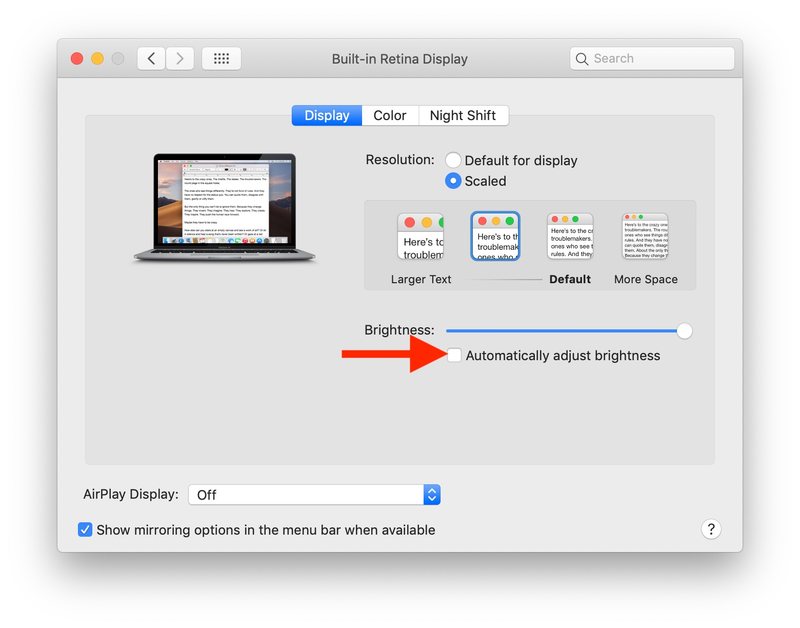
您可以在“显示”首选项面板的“显示”部分关闭或打开此设置,也可以在系统首选项中找到。
不常见,但会影响部分 2018 款 MacBook Air 和 2018 款 MacBook Pro?
虽然这可能不是一个特别常见的问题,但它已经影响了足够多的 Retina MacBook Air 新用户,成为各种在线论坛的讨论主题,包括 MacRumors 论坛 和各种 Apple 讨论帖(1, 2、3 等)。您还可以找到不仅与 2018 款 MacBook Air 有关,而且与 2018 款 MacBook Pro 有关的类似主题。
这是一个非常短(3 秒)的视频,显示当 iPhone 手电筒在显示屏顶部附近造成屏幕眩光时,2018 款 MacBook Air 上的屏幕闪烁:
<
可能相关的是以下视频中 MacBook Pro 2018 型号的类似问题,网上也有各种报告,但不清楚此屏幕闪烁是否由同一问题引起,或者是否可以使用上面讨论的手电筒方法或屏幕眩光进行复制。
<
无论如何,如果您使用的是 2018 款 MacBook Air 或 2018 款 MacBook Pro,并且您对显示屏背光似乎随机闪烁有任何经验,请尝试通过上述步骤重现它,并尝试提供的解决方法,例如禁用自动背光调整.如果您遇到过这个问题但通过其他方法解决了,或者如果您联系了 Apple 并且他们为您解决了这个问题,请也分享一下。在下面的评论中让我们知道您自己的经历!
